
Når Windows starter, venter det cirka ti sekunder, før du åbner dine startprogrammer. Denne “opstartsforsinkelse” lader dit skrivebord og Windows-tjenester afslutte indlæsningen, hvilket gør alting lidt glattere. Hvis du har apps, som du hellere vil køre med det samme, kan du gøre det med et simpelt Registry-hack.
Ti sekunders forsinkelse efter Windows starter, men inden det begynder at indlæse opstartsapps, giver operativsystemet tid til at indlæse i hukommelsen og udføre de nødvendige systemopgaver, før apps begynder at anmode om ressourcer. Registreringshacket, som vi taler om i denne artikel, reducerer eller deaktiverer startforsinkelsen, hvilket betyder, at det gælder for alle opstartsapps. Der er ingen måde at anvende denne teknik på kun bestemte apps.
RELATEREDE: Sådan tilføjes programmer, filer og mapper til systemstart i Windows
Bemærk: Fjernelse af opstartsforsinkelse fungerer bedst på solid state-drev, da de indlæser ting meget hurtigere. Mens du helt sikkert kan prøve det, hvis du har en traditionel harddisk, kan du muligvis ikke se meget stigning i, hvor hurtigt dine startapps indlæses.
Sådan deaktiveres Windows 10 opstartsforsinkelse
For at deaktivere opstartsforsinkelsen i Windows 10 skal du blot foretage et par ændringer i Windows-registreringsdatabasen.
Standardadvarsel: Registreringseditor er et kraftfuldt værktøj, og misbrug af det kan gøre dit system ustabilt eller endda ubrugeligt. Dette er et ret simpelt hack, og så længe du holder dig til instruktionerne, skal du ikke have nogen problemer. Når det er sagt, hvis du aldrig har arbejdet med det før, så overvej at læse om hvordan man bruger Registreringseditor inden du kommer i gang. Og bestemt sikkerhedskopiere registreringsdatabasen (og din computer !) inden du foretager ændringer.
Åbn Registreringseditor ved at trykke på Start og skrive "regedit." Tryk på Enter for at åbne Registreringseditor og derefter tillade, at den foretager ændringer på din pc.
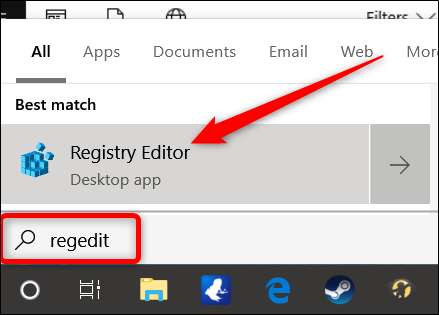
I Registreringseditor skal du bruge venstre sidepanel til at navigere til følgende nøgle (eller kopiere og indsætte den i Registreringseditorens adresselinje):
HKEY_LOCAL_MACHINE \ SOFTWARE \ Microsoft \ Windows \ CurrentVersion \ Explorer \ Serialize
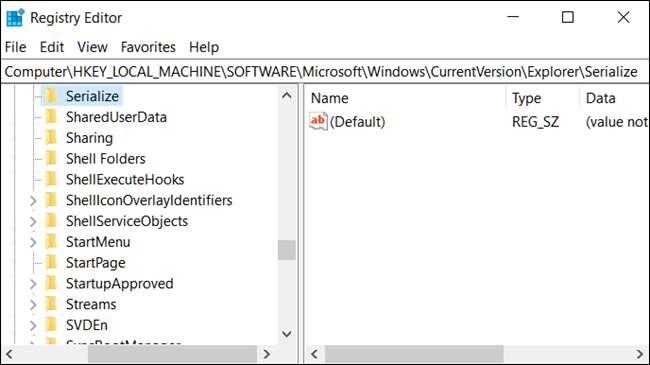
Hvis
Serialiser
nøglen ikke allerede findes, skal du oprette den. Højreklik på forældrenøglen (
Explorer
) og vælg Ny> Nøgle. Navngiv det "Serialize."
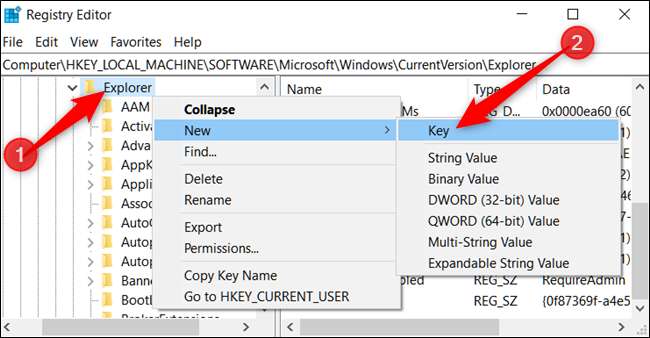
Højreklik nu på
Serialiser
og vælg Ny> DWORD (32-bit) værdi. Navngiv den nye værdi
StarttopDelainMSet
.
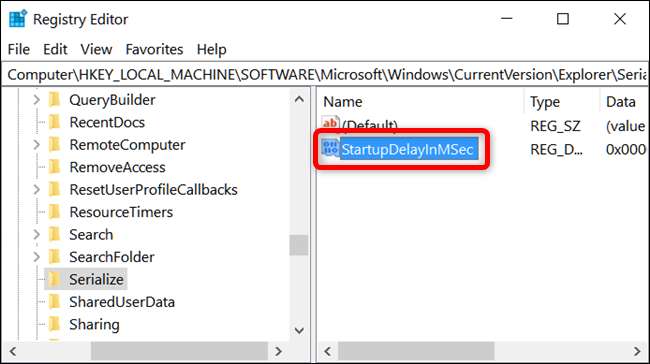
Dernæst skal du ændre denne værdi. Dobbeltklik på det nye
StarttopDelainMSet
værdi og sørg for, at værdien er indstillet til 0 i feltet "Værdidata".
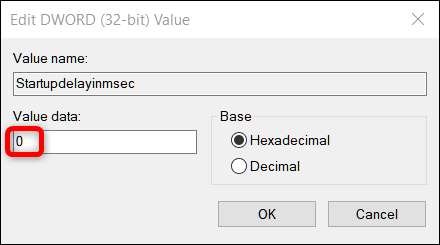
Klik på “OK”, og afslut derefter Registreringseditor. For at ændringerne skal træde i kraft, skal du genstarte din computer. Du og andre brugere bør ikke længere opleve den forsinkelse, som Windows påtvinger dig.
Hvis du nogensinde vil genaktivere denne forsinkelse, fordi dine startprogrammer kræver for mange ressourcer, når du logger på, skal du gå tilbage til Registreringseditor og slette
StarttopDelainMSet
værdi ved at højreklikke på den og derefter klikke på "Slet".
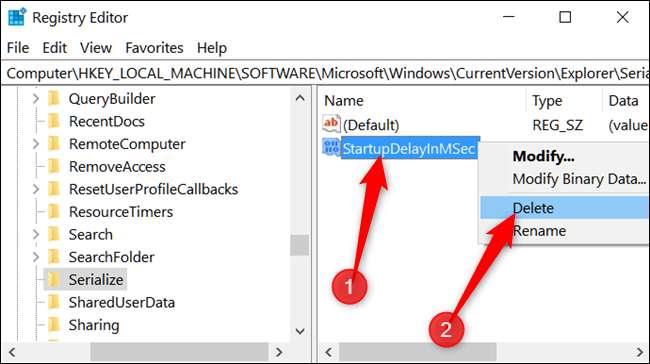
Download vores One-Click Registry Hack
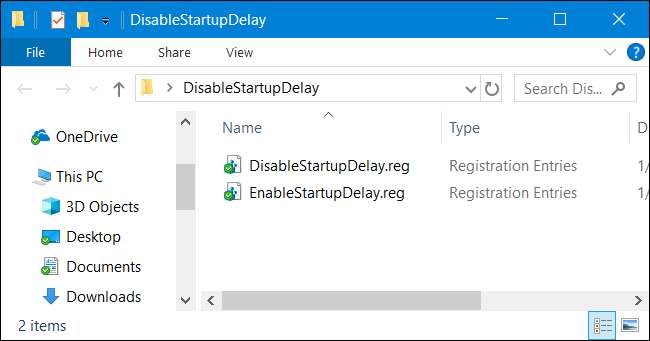
Hvis du ikke har lyst til at dykke ind i registreringsdatabasen selv, har vi oprettet et registerhack, du kan bruge. Bare download og udpak følgende ZIP-fil:
Deaktiver Startup Delay Registry Hack
Inde finder du en REG-fil for at deaktivere opstartsforsinkelsen i Windows og en til at aktivere den igen. Når du er udpakket, skal du dobbeltklikke på den fil, du vil have, og acceptere anmodningerne om at spørge, om du er sikker på, at du vil foretage ændringer i dit registreringsdatabase.
Disse hacks er bare de
Serialiser
nøgle eksporteret fra vores eget register, efter at vi tilføjede - eller fjernede - den
StarttopDelainMSet
værdi, vi talte om i det foregående afsnit. Kørsel af hack ændrer værdien i dit registreringsdatabase. Hvis du nyder at snakke med registreringsdatabasen, er det værd at tage sig tid til at lære
hvordan man laver dine egne Registry hacks
.
RELATEREDE: Sådan laver du dine egne Windows-registreringsdatabasehacks







![Bookmarklet Fun: Tjek Google Analytics for i dag [update]](https://cdn.thefastcode.com/static/thumbs/bookmarklet-fun-check-google-analytics-for-today-update.jpg)